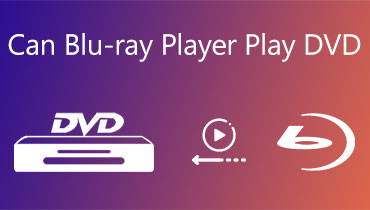เครื่องเล่นดีวีดีฟรี 7 อันดับแรก - เพลิดเพลินกับภาพยนตร์ดีวีดีของคุณบนคอมพิวเตอร์ Windows
คุณพบว่าคอมพิวเตอร์ Windows 10 ของคุณไม่เล่นดีวีดีหรือไม่? ไม่เหมือนกับ Windows รุ่นก่อนหน้านี้ไม่มีการสนับสนุนในตัวสำหรับการเล่นดีวีดีใน Windows 10 หรือ Windows 8 คุณจำเป็นต้องพึ่งพาซอฟต์แวร์เครื่องเล่นของ บริษัท อื่นหากคุณต้องการเล่นภาพยนตร์ดีวีดีบนคอมพิวเตอร์ Windows 10 ในบทความนี้เราจะแบ่งปันซอฟต์แวร์เครื่องเล่นดีวีดียอดนิยม 7 รายการสำหรับ Windows จากนั้นคุณสามารถเพลิดเพลินกับประสบการณ์การเล่นดีวีดีที่ยอดเยี่ยม

เนื้อหาของหน้า
ก่อนที่จะเขียน เราจะทดสอบซอฟต์แวร์สำหรับโพสต์อย่างไร:
ข้อสงวนสิทธิ์: เนื้อหาทั้งหมดบนเว็บไซต์ของเราเขียนโดยทีมงานบรรณาธิการของเรา ก่อนที่จะเขียน เราจะทำการค้นคว้าเชิงลึกเกี่ยวกับหัวข้อนี้ จากนั้นเราใช้เวลา 1-2 วันในการเลือกและทดสอบเครื่องมือ เราทดสอบซอฟต์แวร์จากข้อกำหนดของอุปกรณ์และระบบ ฟังก์ชัน ประสบการณ์การใช้งาน ฯลฯ เพื่อให้การทดสอบของเราครอบคลุมมากขึ้น เรายังดูเว็บไซต์รีวิว เช่น G2, Trustpilot ฯลฯ เพื่อรวบรวมประสบการณ์ของผู้ใช้จริงเพื่อใช้อ้างอิง
ส่วนที่ 1 ซอฟต์แวร์เครื่องเล่นดีวีดีที่ดีที่สุดสำหรับ Windows 10
เครื่องเล่น Vidmore เป็นซอฟต์แวร์เครื่องเล่นสื่อที่ดีที่สุดสำหรับดีวีดีบลูเรย์และวิดีโอ 4K ซึ่งมีอยู่ใน Windows และ Mac ในฐานะเครื่องเล่นดีวีดีที่ดีที่สุดสำหรับ Windows Vidmore Player จะเล่นแผ่น DVD โฟลเดอร์ DVD และไฟล์ ISO พร้อมรองรับเมนูการนำทาง นอกจากนี้คุณสามารถปรับแต่งชื่อตอนและการเล่นเพื่อให้เพลิดเพลินกับดีวีดีของคุณได้ดียิ่งขึ้น
- เล่นแผ่น DVD ทั้งหมดเช่น DVD-R / RW, DVD + R / RW, DVD-RAM
- ควบคุมเมนูชื่อตอนการเล่นและระดับเสียง
- ปรับแทร็กวิดีโอ / เสียงช่องคำบรรยายเอฟเฟกต์และขนาดหน้าจอ
- รองรับ Windows 10/8/7 / Vista / XP และ Mac OS 10.7 ขึ้นไป
ขั้นตอนในการเล่น DVD บนคอมพิวเตอร์ Windows ด้วย Vidmore Player
ขั้นตอนที่ 1. ดาวน์โหลด Vidmore Player ติดตั้งและเปิดใช้งานบนคอมพิวเตอร์ Windows 10 ของคุณ

ขั้นตอนที่ 2. เชื่อมต่อไดรฟ์ดีวีดีภายนอกเข้ากับคอมพิวเตอร์ Windows ของคุณและใส่แผ่นดีวีดีลงในไดรฟ์ดีวีดี หากคุณมีโฟลเดอร์ DVD คุณสามารถคลิก เปิดไฟล์ เพื่อเปิดโฟลเดอร์ DVD สำหรับการเล่น
ขั้นตอนที่ 3. คลิก เปิดดิสก์ ในอินเทอร์เฟซหลักและแผ่น DVD จะถูกโหลดและเล่นโดยอัตโนมัติ

นี่คือวิธีการ เล่นดีวีดีทั้งบน Windows และ Mac.
ส่วนที่ 2. อื่น ๆ 6 เครื่องเล่นดีวีดีสำหรับ Windows
1. VLC Media Player
VLC Media Player เป็นเครื่องเล่นดีวีดีโอเพ่นซอร์สฟรีโดย VideoLan ซึ่งเข้ากันได้กับทุกแพลตฟอร์มเช่น Windows, MacOS X, Ubuntu, Android และ iOS เครื่องเล่นดีวีดีสำหรับ Windows นี้ทำงานได้ดีกับดีวีดีซีดีเพลงวีซีดีไฟล์มัลติมีเดียส่วนใหญ่และโปรโตคอลการสตรีมต่างๆ คุณสามารถดูวิดีโอ 360 องศาความละเอียดสูงสุด 8K

ข้อดี:
- ผู้ใช้สามารถเล่นวิดีโอใดก็ได้จากแผ่นดิสก์สตรีมและเว็บแคม
- ใช้ได้ทั้งผู้ใช้ Windows และ Mac ฟรี
- ให้การควบคุมขั้นสูงเช่นการซิงโครไนซ์คำบรรยายตัวกรองวิดีโอและเสียง
- สามารถทำงานบน Windows ทุกเวอร์ชันตั้งแต่ Windows XP SP3 ไปจนถึง Windows 10
จุดด้อย:
- มันจะกระตุกเมื่อเล่นไฟล์วิดีโอ 4K หรือ 8K
- VLC จะไม่เล่นดีวีดีที่ได้รับการป้องกัน
- คุณต้องติดตั้ง libdvdcss เพื่อรับมือกับรหัสภูมิภาคหรือ css
2. 5KPlayer
5KPlayer เป็นเครื่องเล่นดีวีดีที่ชาญฉลาดสำหรับ Windows ที่เล่นวิดีโอเพลงดีวีดีและ IPTV แบบ 4K หรือ 360 องศา นอกจากนี้คุณสามารถดาวน์โหลดไฟล์ MP4 หรือ MP3 มิเรอร์และบันทึกหน้าจอ iDevice ไฟล์สื่อสตรีม DLNA เครื่องเล่นดีวีดีนี้สามารถเพิ่มความเร็วในการอ่านไฟล์ได้ถึง 30% เร็วขึ้นและลดพื้นที่จัดเก็บ CPU ของคุณลง 10% ระหว่างการเล่น
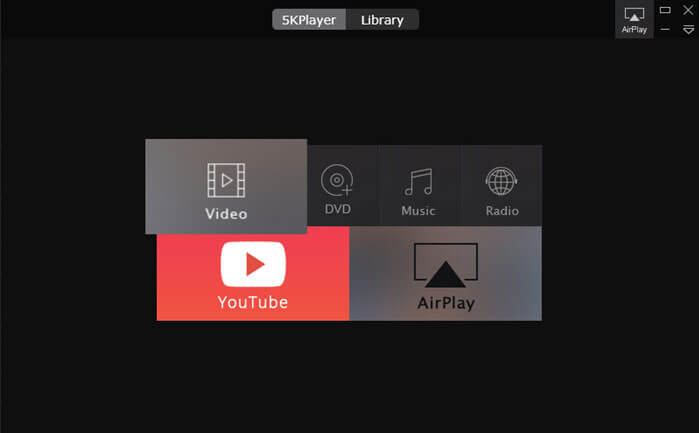
ข้อดี:
- เล่นดีวีดีวิดีโอ 4K / 1080p / 360 องศาและ IPTV
- สามารถสตรีมวิดีโอ / เสียงผ่าน AirPlay และ DLNA โดยไม่มีการสูญเสียคุณภาพ
- ไม่มีโฆษณาปลั๊กอินหรือปัญหาด้านความปลอดภัยอื่น ๆ ในคอมพิวเตอร์ของคุณ
จุดด้อย:
- ไม่รองรับการเล่น Blu-ray
3. ผู้เล่น GOM
GOM Player เป็นหนึ่งในเครื่องเล่นดีวีดีที่ดีที่สุดสำหรับ Windows และ Mac OS รองรับรูปแบบต่างๆเช่น MP4, AVI, MKV, FLV, WMV, MOV เป็นต้นไลบรารีคำบรรยายของ GOM Player จะค้นหาและซิงค์คำบรรยายสำหรับภาพยนตร์ที่กำลังเล่นโดยอัตโนมัติ เครื่องเล่นดีวีดีฟรีสำหรับ Windows นี้ยังช่วยให้คุณเพลิดเพลินกับการแช่ตัวในระดับสูงในโหมด 360 องศา
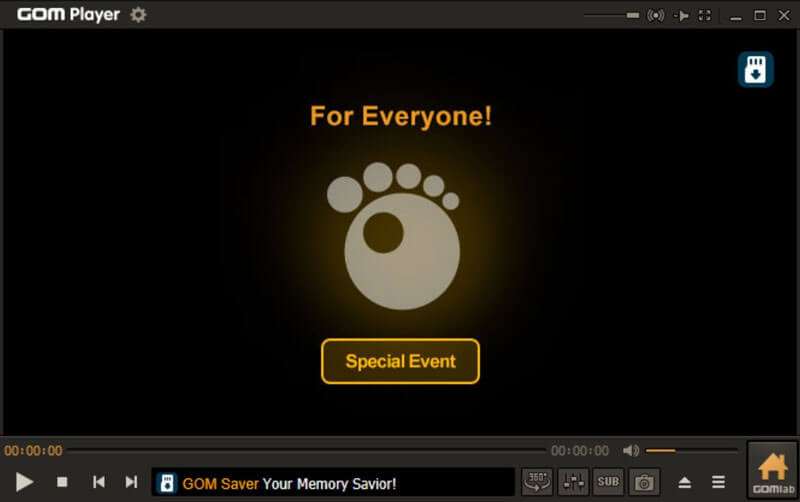
ข้อดี:
- ผู้ใช้สามารถเพลิดเพลินกับภาพยนตร์ 4K UHD ความละเอียดสูงโดยไม่ต้องบัฟเฟอร์
- มีสภาพแวดล้อมการเล่นที่สะดวกสบายโดยไม่มีโฆษณา
- สามารถเล่นไฟล์วิดีโอที่เสียหายและดูวิดีโอแบบ 360 องศา
- มีตัวแปลงสัญญาณที่หลากหลายเช่น Vorbis, FLAC, ADPCM, XviD, H.264, H.263 เป็นต้น
จุดด้อย:
- ไม่มีโหมดการตั้งค่ามาตรฐานหรือขั้นสูงที่เหมาะกับผู้ใช้ทุกระดับ
4. PotPlayer
PotPlayer เป็นเครื่องเล่นดีวีดีฟรีสำหรับ Windows ที่เข้ากันได้กับ Windows ทุกเวอร์ชัน PotPlayer ให้คุณเล่นดีวีดีบลูเรย์ซีดีเพลงและไฟล์วิดีโอทั่วไป นอกจากการเล่นดีวีดีแล้ว PotPlayer ยังให้คุณฟังเพลงและดูวิดีโอที่เก็บไว้ในคอมพิวเตอร์ Windows ของคุณ เครื่องมือตัดต่อวิดีโอในตัวยังช่วยให้คุณเบลอภาพหมุนปรับระดับหรือลดสัญญาณรบกวน นอกจากนี้ยังรองรับวิดีโอ 360 องศาและ 3D

ข้อดี:
- เข้ากันได้กับดีวีดีทีวีและอุปกรณ์ HDTV
- อาจเป็นเครื่องเล่นสื่อบันทึกหน้าจอเครื่องรับโทรทัศน์หรือโปรแกรมตัดต่อวิดีโอ
- จัดการไฟล์จาก DVD และ Blu-ray ที่เก็บข้อมูลในเครื่อง URL บริการ FTP ทีวีอนาล็อก
- ไม่จำเป็นต้องติดตั้งตัวแปลงสัญญาณเพื่อเล่นดีวีดี แต่ให้การสนับสนุน OpenCodec เต็มรูปแบบ
จุดด้อย:
- เป็นเรื่องยากสำหรับผู้เริ่มต้นที่จะใช้การตั้งค่าขั้นสูงเหล่านี้
5. MPC-HC
MPC-HC (Media Player Classic Home Cinema) เป็นเครื่องเล่นดีวีดีโอเพ่นซอร์สน้ำหนักเบามากสำหรับ Windows รองรับวิดีโอเสียงและดีวีดีทั่วไปทั้งหมดที่มีให้เล่น คุณสามารถรับชมภาพยนตร์บนซีพียู SSE2 ใดก็ได้แม้ในคอมพิวเตอร์เครื่องเก่าของคุณ แถบเครื่องมือแบบกำหนดเองจะถูกเพิ่มลงในเครื่องเล่นดีวีดีฟรีสำหรับ Windows นี้และคุณสามารถปรับแต่งการตั้งค่าให้เหมาะกับความต้องการของคุณได้ คลิกเพื่อค้นหา เครื่องเล่นดีวีดีสำหรับ Android ที่นี่.

ข้อดี:
- รองรับไฟล์วิดีโอและไฟล์เสียงทั่วไปสำหรับการเล่น
- ช่วยให้เล่นแผ่น DVD และ Blu-ray ได้อย่างราบรื่น
- มีแถบเครื่องมือหลายสกินที่คุณสามารถเลือกได้
จุดด้อย:
- คุณไม่สามารถซิงค์เพลงหรือควบคุมคุณภาพของภาพได้
- MPC-HC รองรับเฉพาะระบบปฏิบัติการ Windows
- ยังไม่ได้รับการอัปเดตตั้งแต่ปี 2560
6. KMPlayer
KMPlayer เป็นเครื่องเล่นดีวีดีฟรีสำหรับ Windows ซึ่งสามารถเล่นได้หลายรูปแบบเช่น DVD, VCD, AVI, MKV, OGG, OGM, 3GP, WMV, MPEG-4, FLV และ QuickTime จัดการคำบรรยายได้หลากหลาย ในขณะเดียวกันผู้ใช้สามารถจับภาพวิดีโอเสียงและภาพหน้าจอได้ ฟังก์ชั่นการเล่นรูปแบบ 3 มิติช่วยให้คุณได้รับประสบการณ์การรับชมภาพยนตร์ในบ้าน 3 มิติที่น่าตื่นตาตื่นใจ
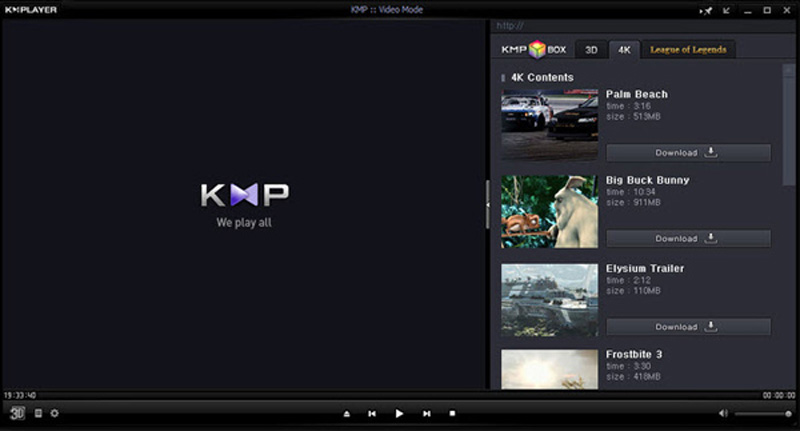
ข้อดี:
- สามารถเล่นวิดีโอความละเอียดสูงทั้งหมดรวมถึง 4K, 8K, UHD, 60FPS
- ผู้ใช้สามารถปรับความเร็วในการเล่นดีวีดีจากช้าลง 0.25 เท่าเป็นเร็วขึ้น 4 เท่า
- ดาวน์โหลดวิดีโอจาก YouTube, Instagram, Daily Motion และอีกมากมาย
- จะสแกนไฟล์วิดีโอทั้งหมดบนอุปกรณ์และการ์ด SD ของคุณโดยอัตโนมัติ
จุดด้อย:
- ทำงานช้ากว่าเครื่องเล่นสื่ออื่น ๆ เช่น VLC, Pandora TV Service เป็นต้น
ส่วนที่ 3 คำถามที่พบบ่อยของเครื่องเล่นดีวีดีฟรีสำหรับ Windows
ฉันจะให้ Windows Media Player เล่นดีวีดีได้อย่างไร
ใส่แผ่น DVD ลงในไดรฟ์ เปิด Windows Media Player ไปที่ไลบรารีของผู้เล่นแล้วเลือกชื่อดิสก์ในบานหน้าต่างนำทาง จากนั้นผู้เล่นจะเปลี่ยนเป็นโหมดกำลังเล่นโดยอัตโนมัติ
Windows 10 มีเครื่องเล่นดีวีดีในตัวหรือไม่?
ไม่ Windows 10 Media Player ในตัวไม่รองรับดีวีดีทั่วไป Microsoft เสนอแอป Windows DVD Player ซึ่งมีราคา $15 พร้อมบทวิจารณ์ที่ไม่ดี อย่างไรก็ตามคุณสามารถพึ่งพาซอฟต์แวร์ของบุคคลที่สามเช่น VLC Media Player, 5KPlayer, Kodi และ Vidmore Player ดู ทำไม Windows Media Player ไม่เล่นดีวีดี.
เหตุใดเครื่องเล่นดีวีดีของฉันจึงไม่เล่นดีวีดีบางแผ่น
มีสาเหตุหลายประการที่ทำให้ดีวีดีไม่เล่นในเครื่องเล่นดีวีดีของคุณ อาจเป็นรหัสภูมิภาคอื่นรูปแบบวิดีโอที่ใช้ร่วมกันไม่ได้สื่อที่เสียหายสื่อบันทึก ฯลฯ
สรุป
ดีวีดีสามารถเล่นบนคอมพิวเตอร์ Windows ได้หรือไม่? เราได้แสดงรายการเครื่องเล่นดีวีดีฟรี 7 อันดับแรกสำหรับ Windows คุณจึงสามารถเพลิดเพลินกับภาพยนตร์ดีวีดีบนคอมพิวเตอร์ Windows 10/8/7 ของคุณได้ หากคุณมีคำถามใด ๆ เกี่ยวกับการวางดีวีดีบนคอมพิวเตอร์ Windows คุณสามารถฝากข้อความถึงเราในพื้นที่แสดงความคิดเห็น